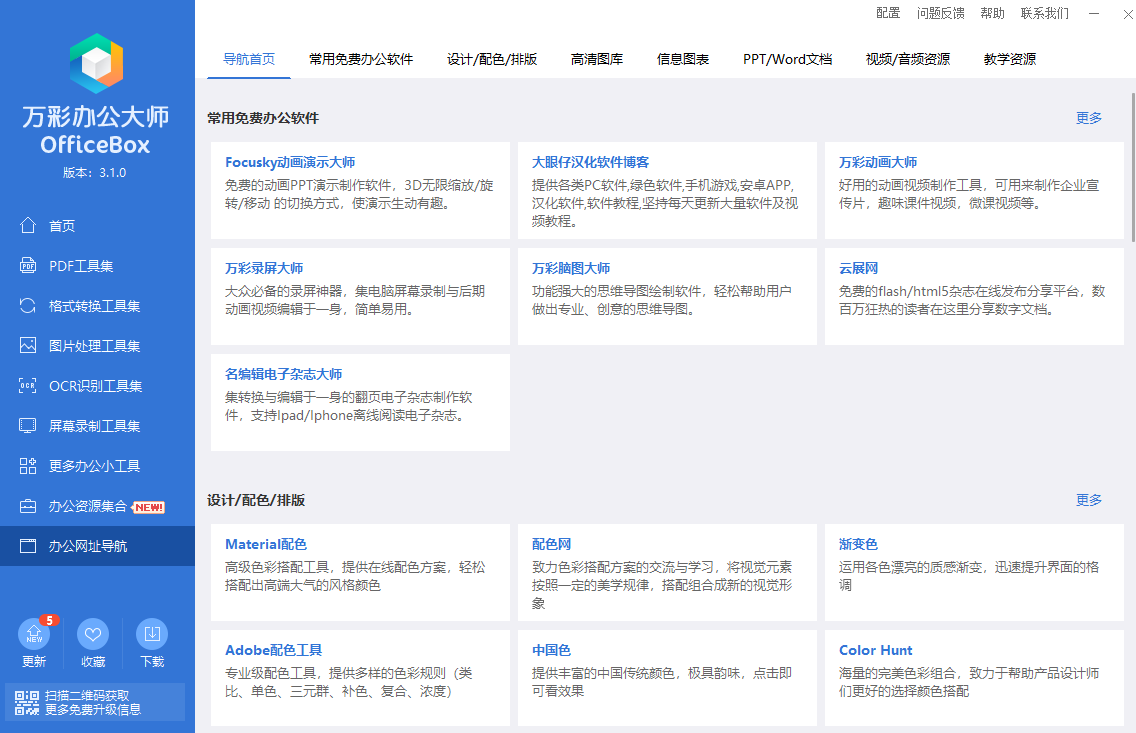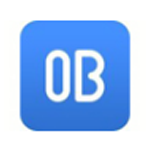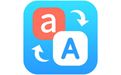万彩办公大师电脑版是一个非常实用且非常简单易上手的办公软件,这个软件内置了丰富的功能,可以满足用户各式各样的办公诉求,另外该软件还为用户提供了专业的PDF工具集,因此用户可以自由对PDF文件进行阅读、编辑、转换等操作,除此之外,该软件还能支持Word、Excel、PPT等文件格式的转换!除此之外,该软件还有很多软件优势等您下载后使用体验!
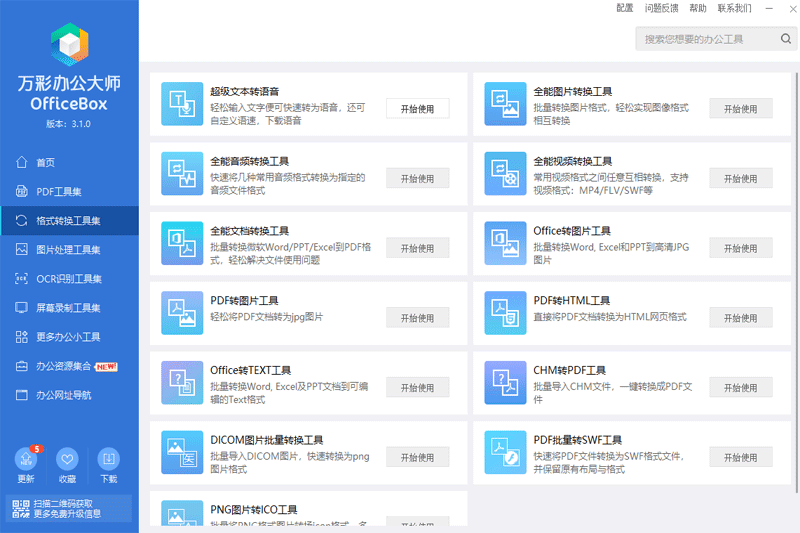
万彩办公大师拆分pdf方法
打开万彩办公大师软件后,点击左侧菜单中的“PDF工具集”,然后在右边的工具列表中点击“PDF分割页面”开始使用。
点击“文件”菜单中的“打开”,找到需要操作的PDF文件并将其上传到软件内。
在工具页面中,可以看到有三种分割方式,以水平分割为例,点击水平分割按钮后开始调整分割线的位置。
鼠标点击红色的分割线,按住并拖拽到合适的位置后放开,即可改变分割线的位置。
分割线的位置调整完成后,可以根据需求排列分割页面的顺序。
除此之外,还可以使用Adobe Acrobat软件进行PDF拆分,具体步骤如下:
使用Adobe Acrobat软件打开PDF文件。
点击“工具”菜单中的“组织页面”。
在页面显示的总页数中,选择“拆分”选项。
在拆分方式中选择“页数”,并设置输出选项。
选择“开始时选定的同一文件夹”作为保存位置,其他选项维持默认设置。
拆分完成后,返回原文件夹,发现文件已被按页成功拆分成多个文件
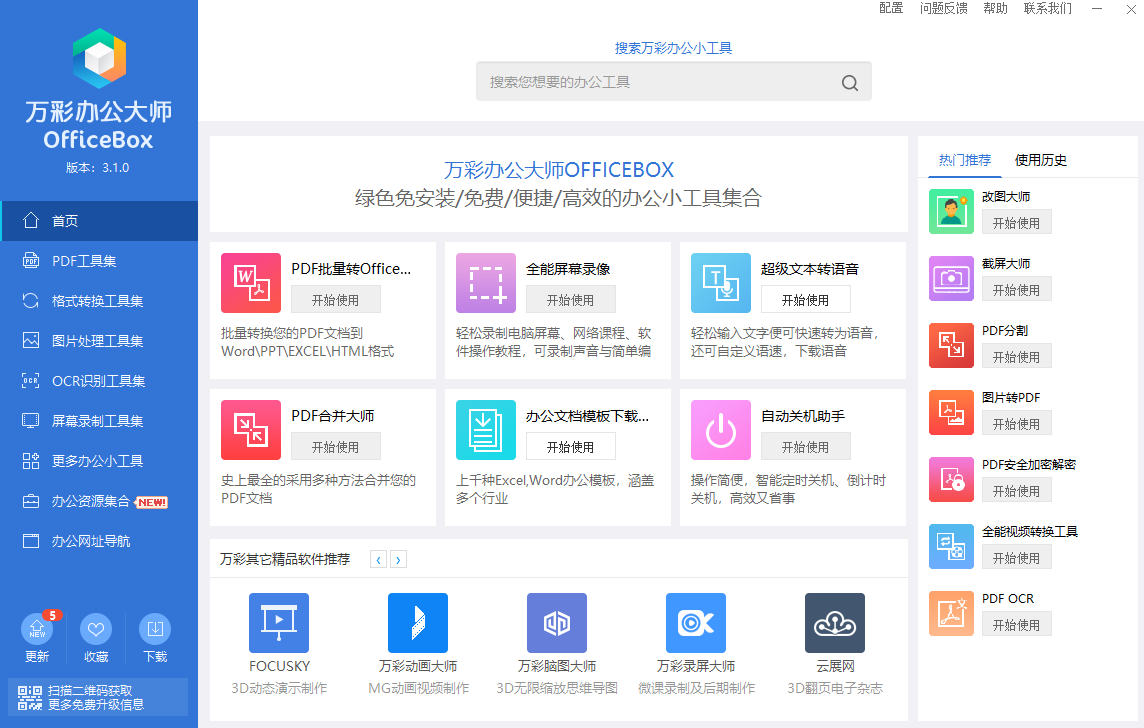
万彩办公大师用不了的原因及解决方法
配置问题:如果万彩办公大师的某些组件无法响应,可能是因为配置问题。解决方法是找到配置并重置,然后将Local Store文件夹中的文件和软件包拷贝到新电脑,再次重置配置即可。
入场和退场动画干扰:在使用万彩动画大师时,如果无法选中元素,可能是因为入场和退场动画的影响。解决方法是将入场动画和退场动画中间留出空白,然后移动光标到空白处双击元素即可选中。
针对这些问题,可以尝试以下解决方案:
重置配置:如果万彩办公大师的某些组件无法响应,可以尝试找到配置并重置,然后将Local Store文件夹中的文件和软件包拷贝到新电脑,再次重置配置。
调整动画设置:在使用万彩动画大师时,如果无法选中元素,可以将入场动画和退场动画中间留出空白,然后移动光标到空白处双击元素即可选中并编辑。
通过以上方法,可以有效解决万彩办公大师无法使用的问题。
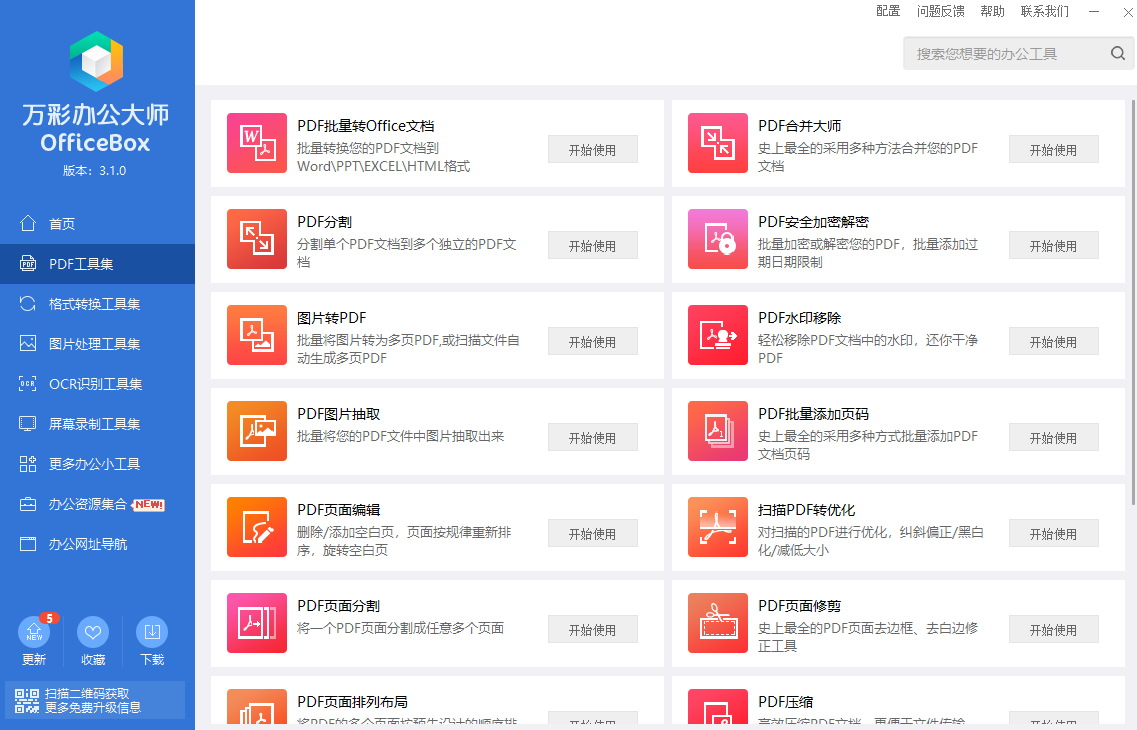
万彩办公大师功能
1、PDF套件:
主要包括PDF 转WORD、PDF分割/合并、PDF页面分割/修剪、PDF偏斜纠正、图片转PDF、彩色PDF转换为黑白、PDF图片抽取、扫描PDF转优化、PDF加链接、PDF水印添加/移除、PDF安全加密解密等19种功能强大的PDF处理工具。
2、格式转换套件:
包括全能PDF转换器 (转图片,转WORD,转HTML),Office转换器(WORD/PPT/EXCEL转图片及PDF),全能图片转换工具,全能音频转换工具,全能视频转换工具, 全部支持批量转换。
3、图片处理套件:
一系列图片批处理器,包括图片大小的修改、水印的添加、批量加入时间戳、制作图片幻灯片、制作专业的一维码及二维码等功能。
4、OCR文字识别套件:
实用的OCR识别工具集包括图像OCR识别工具、PDF文档ORC识别工具、屏幕OCR识别工具等,基于OCR技术,快速光学识别引擎,本套件能准确地识别从任何扫描文档中的文本、图像、屏幕的文字等内容进行抓取,并识别成可编辑的内容,从而提高编辑扫描文档的效率。
5、屏幕录制套件:
包括高清屏幕录像工具,GIF录制工具、截屏工具。其如简的界面和丰富的操作体验能轻松录制电脑屏幕、网络课程、操作教程、游戏讲解等,自定义区域、录制和编辑的完美配合使内容和观点更专业地呈现。
6、文件处理套件:
一系列简单好用,功能强大的处理文件的工具集: 包括文件急速复制工具, 文件重复查找工具,文件校验工具,文本比较工具等。
7、教学办公套件:
主要包括3D幻灯演示软件;思维导图制作软件;视频动画制作软件;3D翻页云电子书制作发布软件等。
8、更多第三方套件:
这部分套件是由万彩收录的一批由第三方厂商研发的绿色免安装组件,包括PDF阅读器;文件恢复工具; 系统优化工具等等。